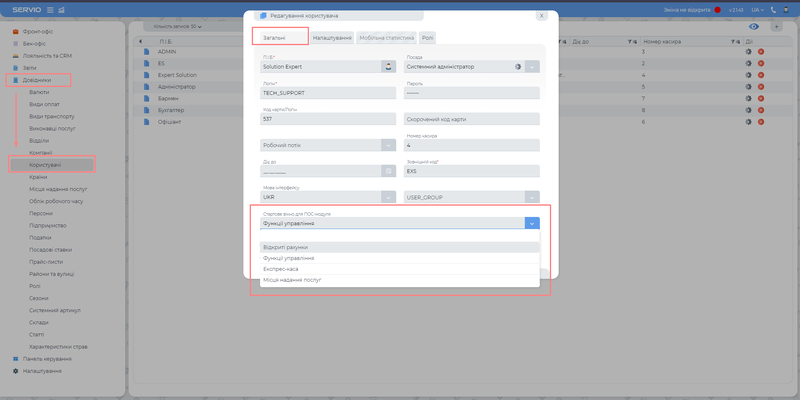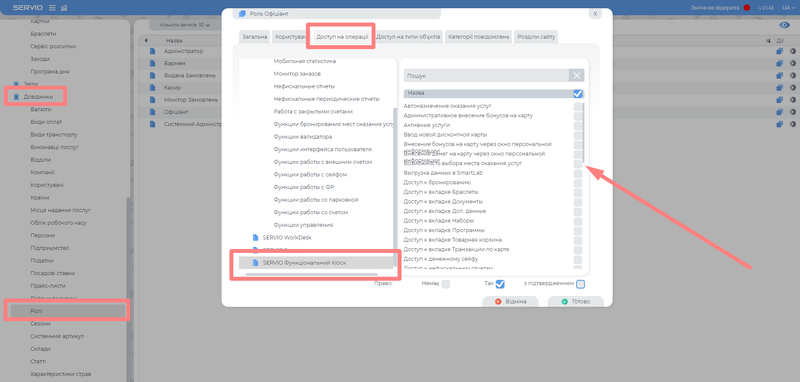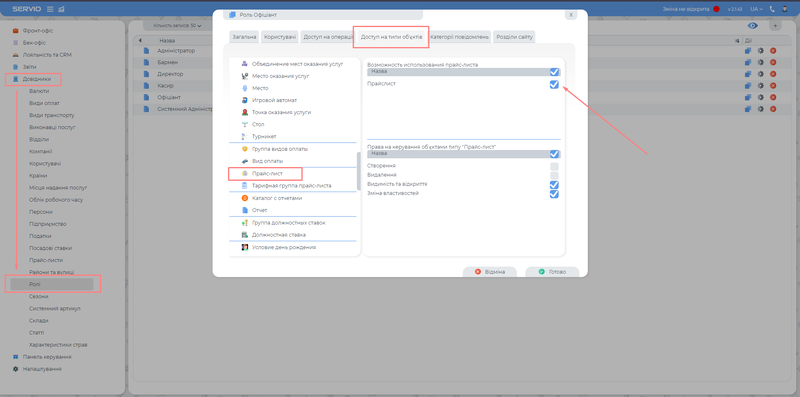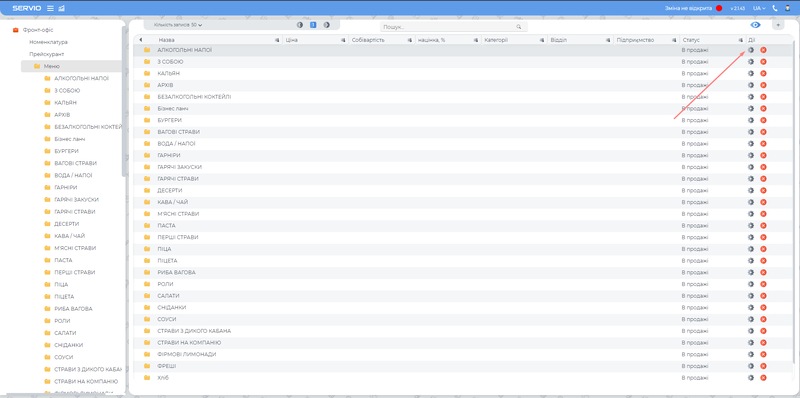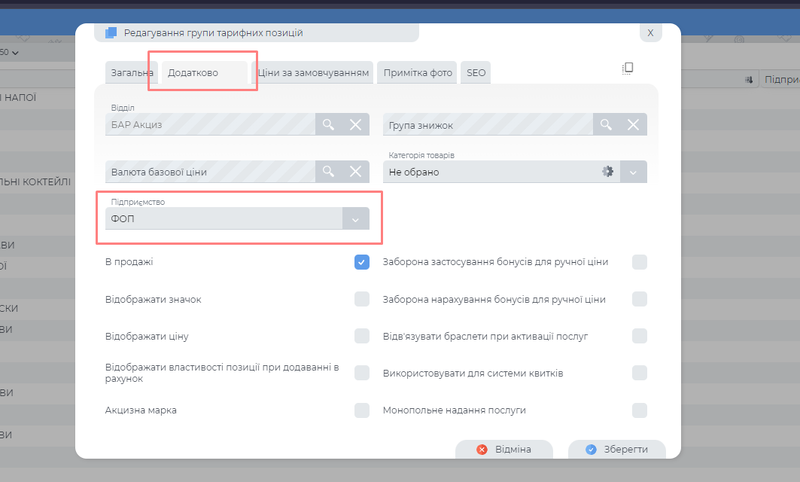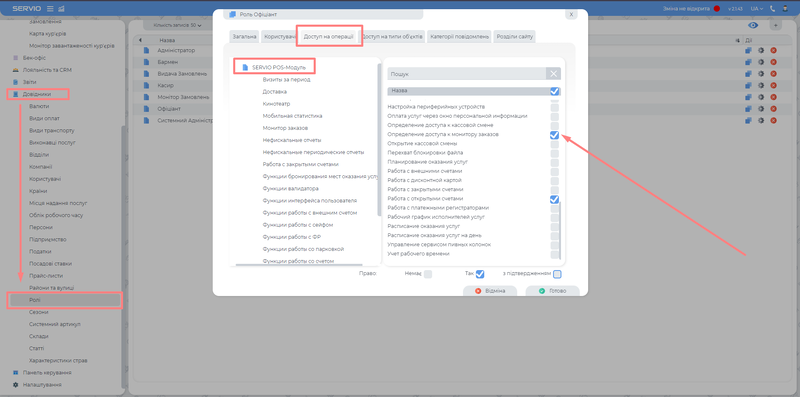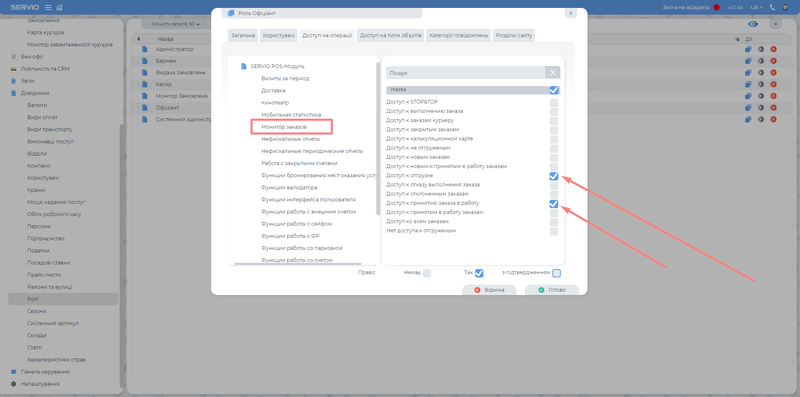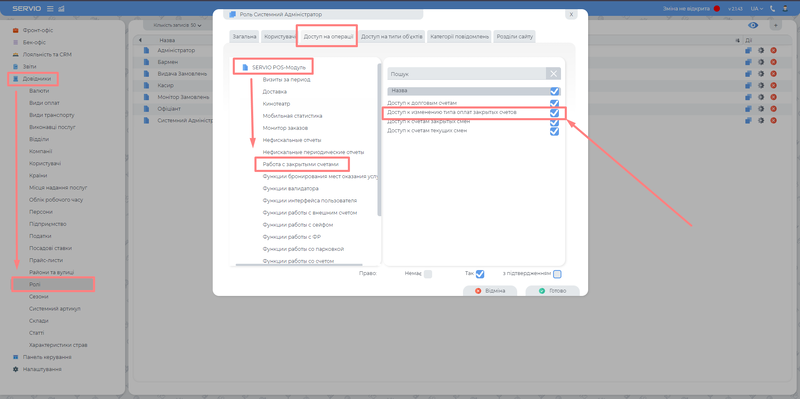Servio POS New Settings: відмінності між версіями
(→Оплата) |
(→Оплата) |
||
| Рядок 66: | Рядок 66: | ||
|- | |- | ||
| PrintOrderOnlyClickOrder || Друкувати зустрічку тільки при натисканні на кнопку Замовлення || POS-Модуль/Рахунок | | PrintOrderOnlyClickOrder || Друкувати зустрічку тільки при натисканні на кнопку Замовлення || POS-Модуль/Рахунок | ||
|- | |||
| PrintBillOnlyClickPrint || | |||
|} | |} | ||
Версія за 09:36, 30 травня 2024
Початкові налаштування
Як налаштувати стартове вікно
Для того щоб встановити стартове вікно для користувача потрібно перейти у WorkDesk→Довідники→Користувачі і обрати потрібний варіант стартового вікна
Для того, щоб для користувача відкривалась вкладка Місця надання послуг як стартове вікно - необхідно, щоб у цього користувача був доступ. Доступ налаштовується у ролі цього користувача у WorkDesk
Відкриті рахунки
Створення рахунку
| Code | Опис | Шлях у WorkDesk |
|---|---|---|
| HidePlaceSelectorForBill | Item1 видів рахунків, для яких не відображатиметься опція вибору місця при створенні рахунку | POS-Модуль/Рахунок |
| DefaultBillItemPos | Дозволяє вказати який номер подачі буде проставлятися по замовчуванню. Від 0 до 4 | POS-Модуль/Рахунок |
| BillTypeAutoModify | Код виду рахунку, для якого застосовується автомодифікатор при відкритті рахунку | POS-Модуль/Рахунок |
Робота з меню
| Code | Опис | Шлях у WorkDesk |
|---|---|---|
| UpdateCheckTimeout | Таймаут опитування змін у меню (в секундах) | POS-Модуль/Рахунок/Меню |
Налаштування доступу до меню
Для того, щоб відображалося меню та з ним можна було працювати - у користувача, під яким здійснено вхід, повинен бути доступ до активного прайслиста.
Доступ встановлюється у налаштуваннях ролі, ця роль відповідно повинна належати користувачу, якому необхідно додати доступ до меню.
Потрібно перейти у WorkDesk→Довідники→Ролі
Додати підприємство для позиції/групи позицій
Переходимо у WorkDesk, вкладка Фронт-офіс→Прейскурант і переходимо до налаштувань групи позицій:
У вкладці Додатково обираємо потрібне підприємство
Робота з позиціями в рахунку
| Code | Опис | Шлях у WorkDesk |
|---|---|---|
| ShowStatusLabelsInSumColumn | Відображати статус позиції в колонці суми | POS-Модуль/Рахунок |
| GropByClientsDefaultState | Режим відображення списку рахунків по замовчуванню | POS-Модуль/Рахунок |
Доступ для зміни позицій на моніторі
Для того, щоб можна було змінювати статуси позицій потрібно додати наступні доступи для ролі: У WorkDesk Довідники→Ролі→Доступ на операції→SERVIO POS-Модуль→Функції управління - доступ до монітору замовлень
У WorkDesk Довідники→Ролі→Доступ на операції→SERVIO POS-Модуль→Монітор замовлень - доступ до прийняття в роботу та відвантаженню
Оплата
| Code | Опис | Шлях у WorkDesk |
|---|---|---|
| RoundingMoney | При оплаті готівковим видом оплати, округляти суму рахунку. Обирається з трьох варіантів: не округляти, округляти до десятих, округляти до гривні | POS-Модуль/Рахунок |
| PrintOrderOnlyClickOrder | Друкувати зустрічку тільки при натисканні на кнопку Замовлення | POS-Модуль/Рахунок |
| PrintBillOnlyClickPrint |
Закриті рахунки
Зміна оплат
Для того, щоб здійснювати зміну оплати закритого рахунку, небхідно щоб у ролі даноого користувача було право на здійснення цієї операції. Право налаштовується у WorkDesk у налаштуваннях ролі: